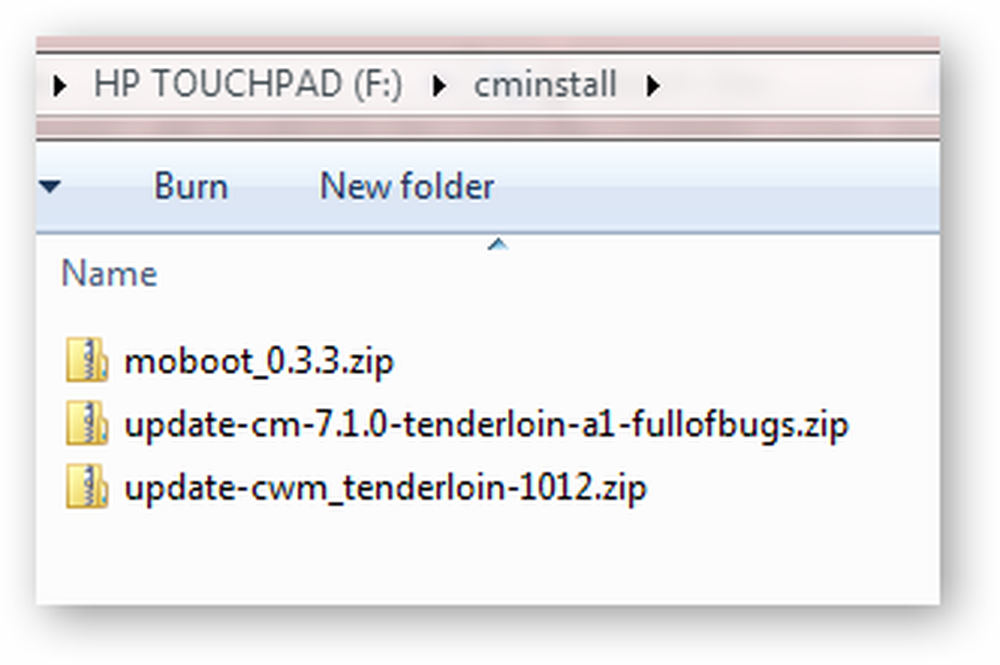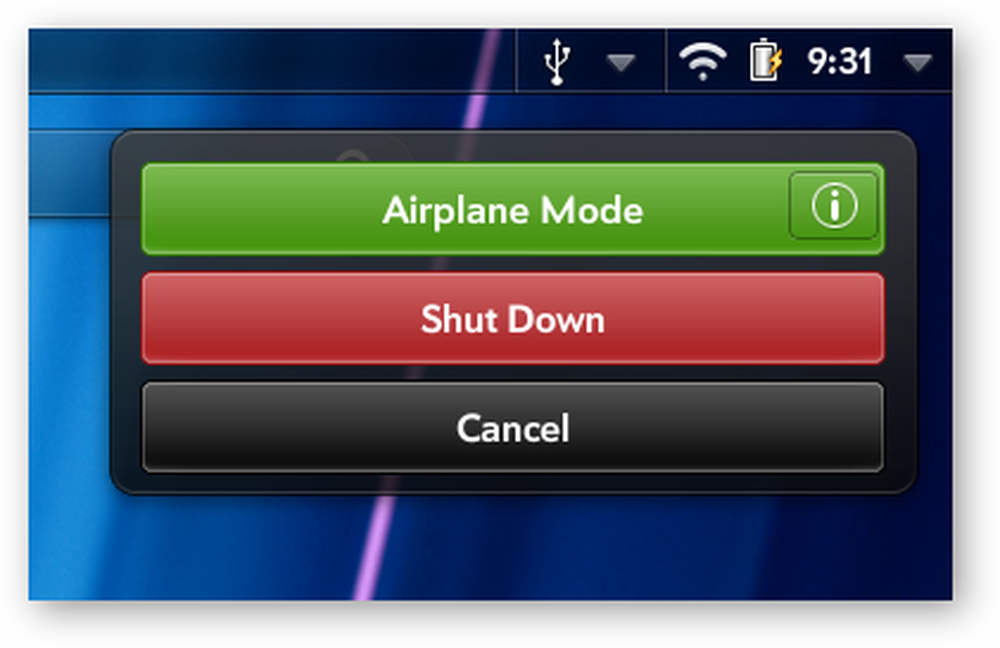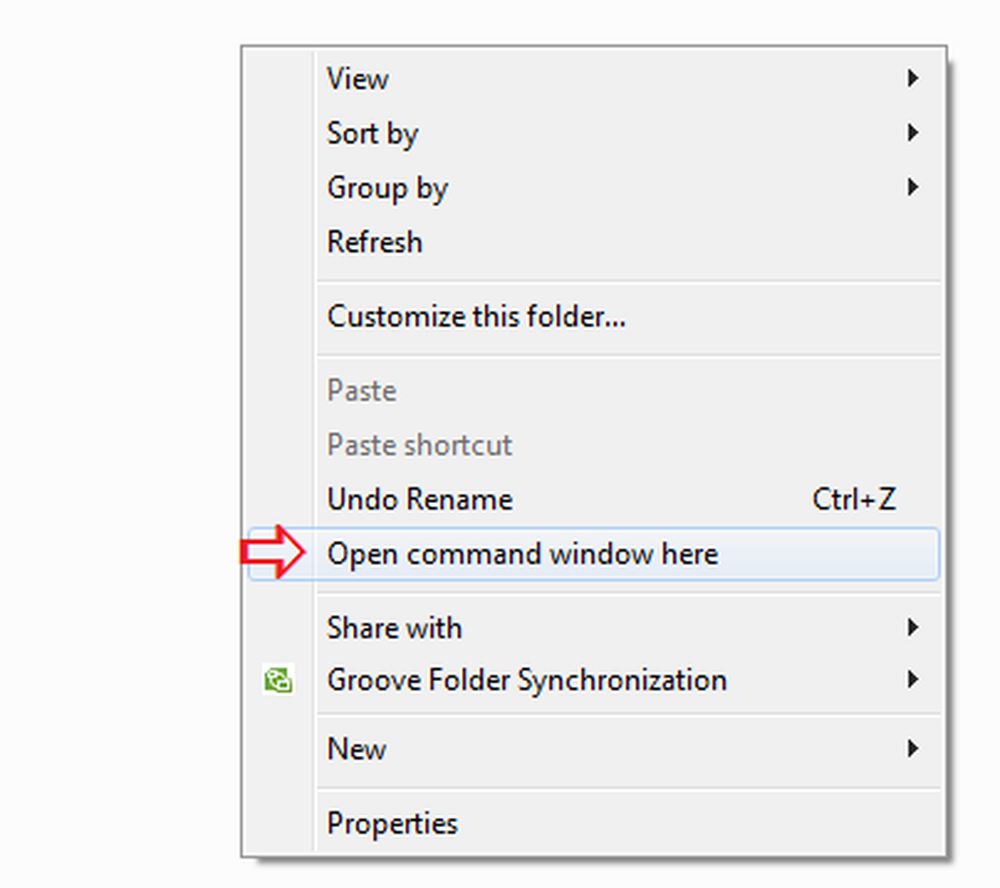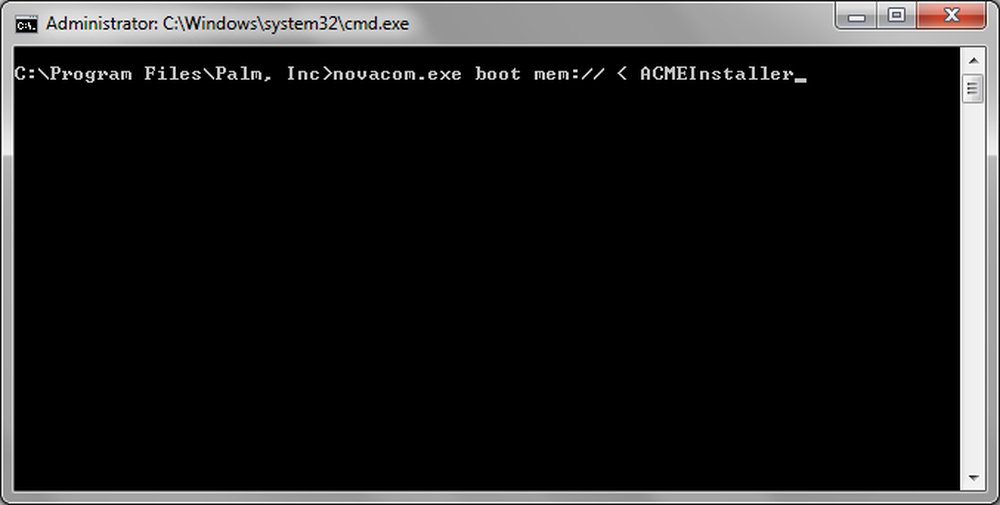Så här installerar du Android på HP TouchPad

Jag förväntar dig att du har hört talas om HP TouchPad, en surfplatta med webOS som var kraftigt diskonterad (till bara $ 100) kort efter det släpptes för några månader sedan.
Huvudproblemet med styrplattan var att det inte stödde de senaste applikationerna, eftersom apputvecklare inte är glada att utveckla appar för webOS som inte är tillgängligt på många enheter. I oktober rapporterade vi att Android snart skulle träffa styrplattan, och nu har den. Läs vidare för att få reda på hur du installerar det.
Detta är inte en officiell Android-konstruktion för styrplattan, det är en version av CyanogenMod - vilket innebär att det erbjuder ännu fler funktioner än den officiella byggnaden. Den nuvarande versionen av CyanogenMod för HP TouchPad är Alpha 3.5, som är baserad på Android 2.3.7: Gingerbread. (Nej, inte den tablettoptimerade Honeycomb eller Ice Cream Sandwich.)
Som numret antyder är det inte den första alfa-byggnaden, men erbjuder många förbättringar och buggfixar över de som kom före den. I synnerhet kommer du att kunna njuta av 3D-spelen på din styrplatta med förbättrad hastighet, vilket övergår till en bättre och mjukare spelupplevelse. Videouppspelning har också förbättrats, så du kan njuta av att titta på filmer eller till och med bara videor som du har skott själv.
Du bör vara medveten om att installationen av denna ROM kommer att ogiltiga din garanti och att det kommer att finnas några fel. Det här är dock ett dual-boot-system, så om du någonsin vill ladda webOS igen kan du göra det.
förutsättningar:
Här är en lista över filer som du behöver skaffa med de respektive länkarna.
- Palm Novacom (Hämta för Windows, Linux eller Mac)
- MoBoot (Ladda ner)
- Cyanogenmod 7.1.0 Alpha 3 (Ladda ner)
- Clockworkmod Recovery (Download)
- ACMEInstaller (Ladda ner)
Ladda ner alla ovanstående filer till din dator. Några av länkarna pekar på forumtråden, så du behöver hitta den specifika filen själv från listan över nedladdningsbara filer. När det är klart, följ proceduren nedan.
Låt oss börja
Dessa instruktioner antar förmodligen att du kör Windows, men om du är bekant med kommandoraden kan du följa dem på Linux eller OSX också.
- Starta upp din HP TouchPad, självklart, i webOS. Anslut sedan den till din dator via USB-kabeln och från styrplattan, välj USB-enhet läge för att tillåta fildelning mellan PC och styrplattan.

Välj USB Drive-läge för att aktivera fildelning.
- På din dator kan du se en ny enhet monterad under Min dator (eller bara dator, i Windows 7). Öppna den och skapa en ny mapp som heter cminstall. Överför Cyanogenmod, Clockworkmod Recovery och MoBoot-filer till den här mappen.
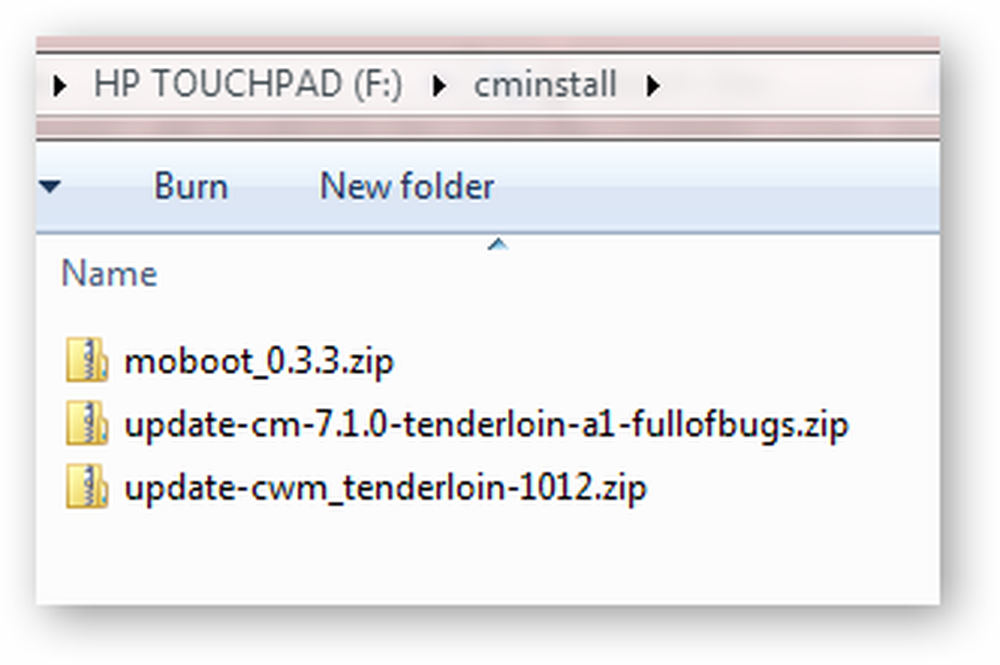
Placera de nedladdade filerna i cminstall-mappen.
- Det rekommenderas att du har minst 2 GB ledig plats i din styrplatta för att undvika problem under processen. När filöverföringen kompletteras, matar du bara ut USB-kabeln från datorn.
- Vi installerar nu Bootloader på styrplattan. Tryck först och håll ner strömbrytaren och välj Stäng av. Det stänger av enheten.
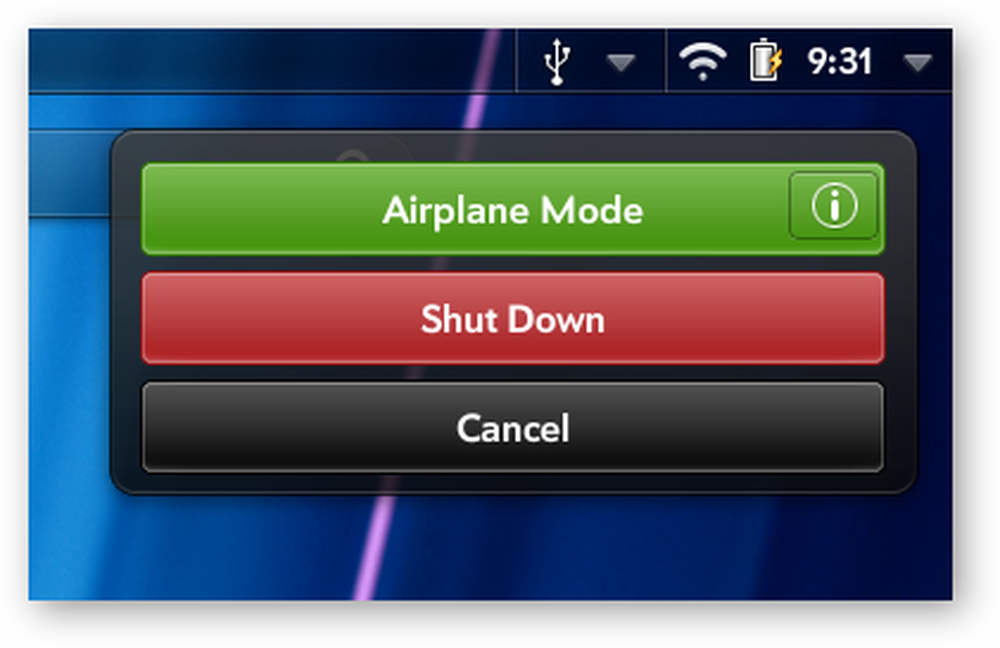
Välj avstängningsalternativet för att stänga av styrplattan.
- Nu slår du på styrplattan och trycker snabbt på volym upp-knappen. Den ska visa dig en USB-symbol på skärmen. Om inte, stäng av det och försök igen.
- Från de filer som du har laddat ner, extrahera ACMEInstaller.zip till mappen där du installerade Palm Novacom. På Windows borde detta vara
C: \ Program Files \ Palm, IncMac och Linux skulle ha olika vägar. - Nu måste du öppna kommandotolken och byta till mappen Novacom. I Windows kan du göra det genom att navigera till den ovannämnda mappen och hålla Flytta knappen och högerklicka var som helst på tomt område och välj sedan Öppna kommandofönster här från snabbmenyn som visas.
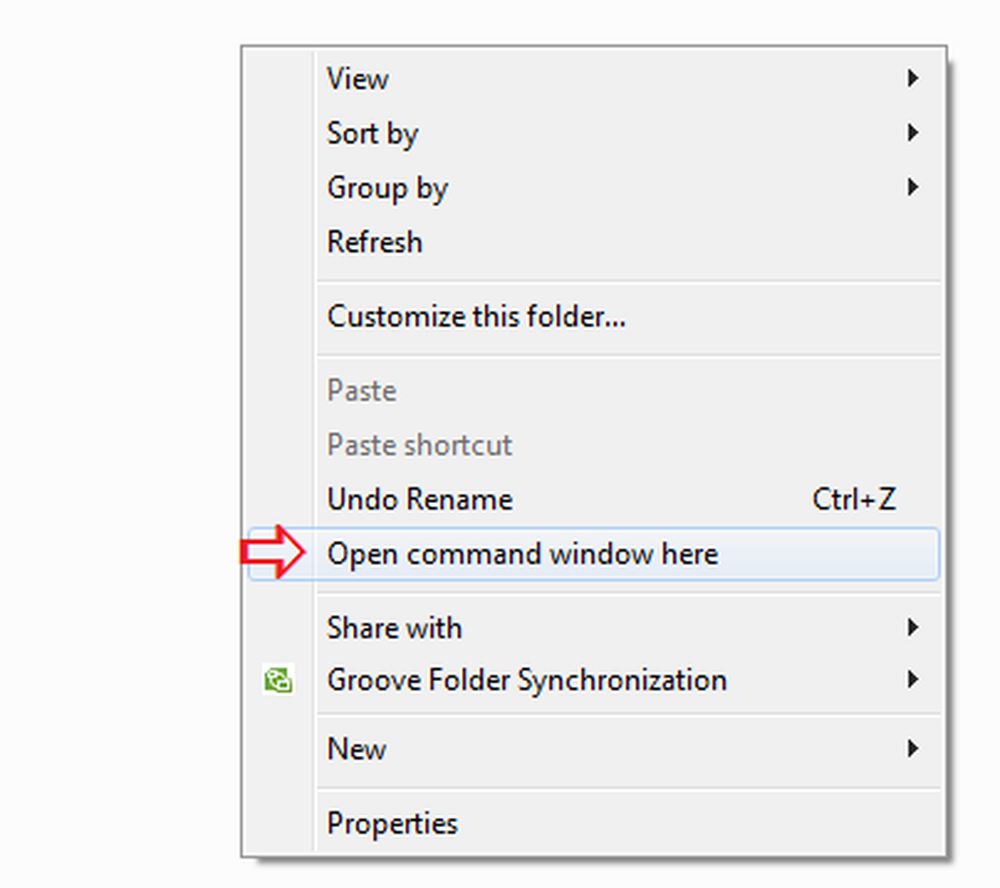
Välj det markerade alternativet för att öppna kommandofönstret.
- Kör följande kommando i kommandofönstret:
novacom.exe boot mem: // < ACMEInstaller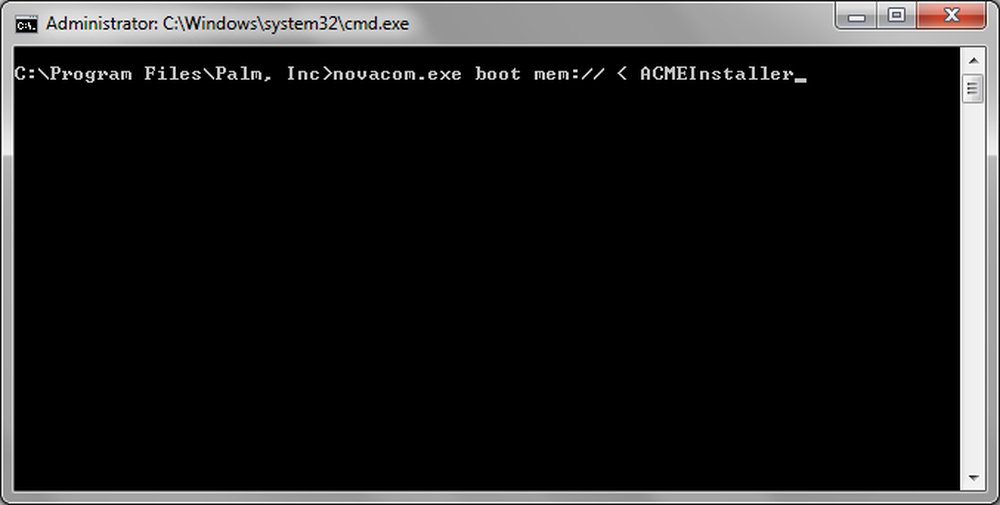
Kör kommandot i kommandofönstret.
- Blinkningen av CyanogenMod till styrplattan har börjat; på bara några sekunder kommer din TouchPad att starta om och - voila - du kommer att se en startskärm i Linux-stil. En lista över filer som laddas kommer att visas och när det är klart kommer du att ha en surfplatta som körs på Android OS. Ja, vi gjorde det, vi installerade framgångsrikt Android på HP TouchPad.
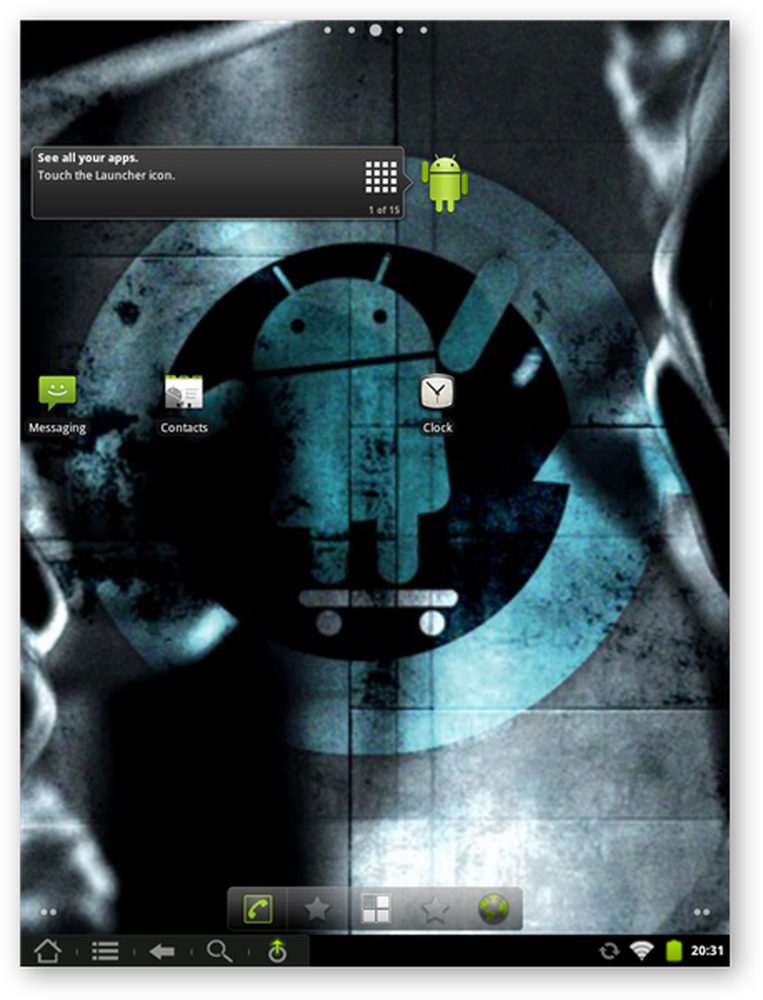
Det nya utseendet på styrplattan, som kör Android.
Din HP TouchPad kör nu Android OS, vilket ger alla fördelarna med detta stora operativsystem. Som jag sa tidigare har vi inte faktiskt tagit bort webOS; istället har vi lagt till ett nytt operativsystem tillsammans med det. Du kan starta upp på webOS när som helst genom att välja starta webOS från återställningsmenyn.Jag hoppas att ni gillar att ha Android på din styrplatta. Om du har några frågor om detta, vänligen lämna det i kommentarfältet. Vi hjälper dig gärna ut.